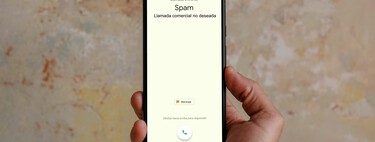Algo que nos pone a todos de acuerdo es lo molestas que pueden llegar a ser las llamadas comerciales. Tras el anunciado fin de estas, siguen existiendo algunas excepciones que aprovechan las empresas para continuar realizándolas. Sea como sea, en casos extremos podemos proceder a denunciarlas, por ejemplo cuando nos lleguen en horas consideradas ilegales.
¿Sigues sufriendo el acoso de llamadas spam? No te preocupes, en Android tenemos múltiples soluciones a estas, y es que con unos simples ajustes por aquí y por allá, podrás evitarlas en mayor medida. Te contamos cómo hacerlo en tu móvil Android.
Empieza por apuntarte a esta lista
A pesar de los intentos de Google por alejarnos del spam gracias a la IA, y a opciones que tenemos disponibles como el filtro de llamadas -más adelante lo veremos-, sigue siendo un problema recurrente y repetido hasta la saciedad.

Es en cierto modo natural, pues son una forma más de publicidad, y las empresas deben seguir captando clientes. No obstante, la primera recomendación para evitarlas pasa por apuntarse a una lista.
¿Una lista que nos ayuda a evitar las llamadas comerciales? Correcto, hablamos de la Lista Robinson, un sistema de exclusión publicitaria para cualquier usuario español que nos añade a una base de datos para que no nos envíen publicidad.
En teoría, las empresas deben comprobarla antes de realizar llamadas comerciales, y si estamos dentro (y no hemos concedido permiso) no podrían hacérnoslas. Ahora, te contamos cómo añadir tu número a la Lista Robinson:
- Entra en la web oficial y toca en el botón "Apúntate en la lista".
- A continuación pulsa en "Apuntarme a mi mismo".
- Registra y activa tu cuenta.
- En las opciones, entra en "Teléfono".
- Añade tu número e indica si es un teléfono o móvil.
- ¡Listo! Ya estás apuntado.
El filtro de llamadas de Google, una solución efectiva
En segundo lugar, viene al caso el filtro de llamadas de Google, que viene incorporado en la app de teléfono. La añadimos porque lo más probable es que venga preinstalada en tu Android, por lo que no debes descargar ni instalar nada.
Su funcionamiento es simple a más no poder: cuando recibimos una llamada, veremos un botón que pondrá a Google Assistant al teléfono, y transcribirá lo dicho por el emisor. Primero, le preguntará sobre el motivo de la llamada, por lo que si lo dice, lo veremos escrito en pantalla.
Además, aprovechar esta función es tan sencillo como seguir estos pasos:
- Abre la app de Teléfono de Google.
- Toca en el menú de los tres puntitos (⋮) y elige Ajustes.
- Entra en 'Identificación de llamada y spam.
- Activa 'Filtrar llamadas de spam'.
- Si quieres, puedes activar también 'Ver identificación de llamada' que te proporcionará más información de quién llama antes de descolgar.
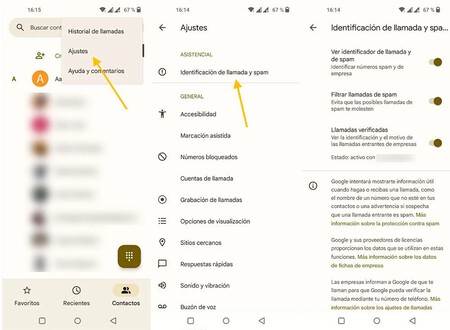
¿Te molestan siempre los mismos números? Opta por marcar como spam esas llamadas:
- En la app de teléfono, toca en 'Recientes' para ver las últimas llamadas y localizar el spam.
- Toca en la llamada comercial y posteriormente pulsa en 'Marcar como spam'.
- Pulsa de nuevo 'Marcar como spam'.
En caso de que las llamadas comerciales lleguen en forma de números ocultos (no es muy común) o desconocidos, también tenemos una solución:
- Abre la app de Teléfono de Google.
- Toca en el menú ⋮ y ve a 'Ajustes'.
- Toca después en 'Números bloqueados'.
- Pulsa en 'Desconocidos' para correr el interruptor y activar la función.
Así, evitaremos que nos entren las llamadas que no muestran el número de teléfono. Muy útil también para llamadas que, aunque no sean comerciales, puedan llegar a ser estafas de diversa índole.
Cabe mencionar una posibilidad más: que nuestro teléfono no tenga la app de Google. En tal caso, siempre existen alternativas en las capas de personalización de los distintos fabricantes Android. Puedes conocerlas en el enlace al artículo donde tratamos el tema.
En Xataka Android | Si te llaman, no contestan y cuelgan, es una robollamada. Te contamos qué son y qué medidas puedes tomar para protegerte
En Xataka Android | La AEPD nos pide que grabemos las llamadas de spam para denunciarlas. El problema es que Google no nos deja